Disk Defragmenter - sposób na poprawę wydajności komputera
Defragmentator dysków służy do zwiększenia prędkości dysku twardego, aw konsekwencji do poprawy wydajności komputera jako całości. Jeśli używasz systemu Windows 7, powinieneś wiedzieć, że w tym przypadku proces ten ma swoje własne niuanse.
Czym jest defragmentacja i do czego służy?
Każdy system plików przechowuje wszystkie dostępne informacje w tak zwanych klastrach, które są logicznymi jednostkami pamięci informacji. Ponieważ ich rozmiar jest bardzo mały, każdy plik jest zwykle dzielony na części i przechowywany w kilku klastrach. Co więcej, ich lokalizacja nie musi być w porządku. Tak więc, jeśli na dysku jest dużo plików, części nowego pliku można zapisać w klastrach znajdujących się w różnych miejscach. Ta metoda zapisu nazywa się fragmentacją pliku. Co więcej, prędkość odczytu i zapisu informacji jest odwrotnie proporcjonalna do ilości takich danych na nośniku. Defragmentacja redystrybuuje zapisane pliki, tak aby zajmowały klastry znajdujące się w szeregu. 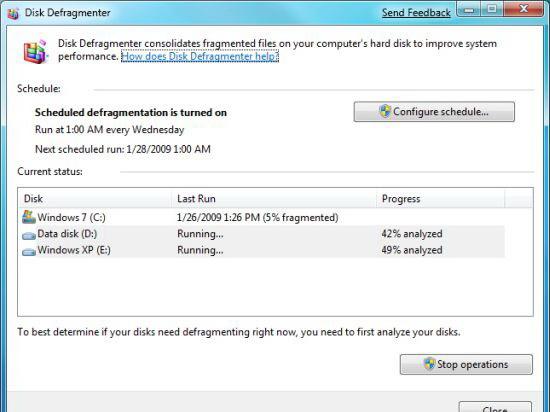
Automatyczna defragmentacja i jej ustawienie
Osobliwością tej procedury w "siódemce" jest to, że odbywa się ona zgodnie z wcześniej ustalonym harmonogramem i odbywa się w tle. Defragmentacja dysku w systemie Windows 7, jeśli ustawienia domyślne są ustawione, jest wykonywana w środy o pierwszej w nocy (pod warunkiem, że komputer jest włączony). Jednak użytkownik ma możliwość dostosowania jego uruchamiania w dowolnym dogodnym harmonogramie. Robi się to w następujący sposób: "Start - Wszystkie programy - Standard - Narzędzia systemowe - Defragmentator dysków". Istnieją inne sposoby na uruchomienie tego narzędzia. Na przykład, przechodząc do "Mój komputer" i klikając prawym przyciskiem myszy na dowolnym dysku, wykonaj przejście "Właściwości - Narzędzia - Defragmentator dysków - Wykonaj defragmentację." Ale najprostszym sposobem jest wywołanie linii poleceń "Start - Uruchom" (lub "Win + R") i wpisanie w niej "dfrgui", po czym otworzy się ten sam harmonogram defragmentacji. Następnie, aby skonfigurować, kliknij "Konfiguruj harmonogram", a następnie użyj list rozwijanych, aby ustawić częstotliwość (codziennie, co tydzień, co miesiąc), dzień tygodnia, czas uruchamiania, a także dyski twarde, które mają zostać zoptymalizowane. Przy okazji, wybierając dysk, możesz użyć funkcji, w której wszystkie nowe dyski zostaną zdefragmentowane. Zwykle jest on domyślnie włączony. Ponadto, jeśli chcesz, możesz zrezygnować z wykonywania optymalizacji w trybie automatycznym w tle, aby to zrobić, po prostu usuń odpowiednie pole wyboru i kliknij "OK". 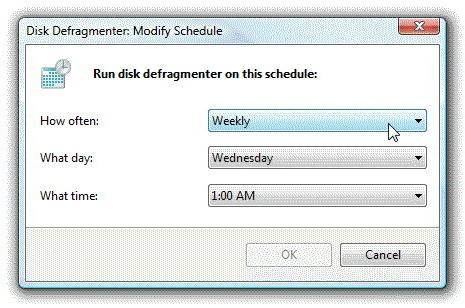
Defragmentacja ręczna
Masz również możliwość defragmentacji w trybie ręcznym. Aby to zrobić, po uruchomieniu narzędzia, musisz kliknąć "Analizuj dysk", a system sam określi, jak potrzebna jest ta procedura. Znaczenie jego implementacji jest dostępne tylko wtedy, gdy ilość pofragmentowanych danych na dysku jest nie mniejsza niż 10%. Aby rozpocząć proces, musisz wybrać żądany nośnik (możesz mieć kilka) i kliknąć przycisk "Defragmentator dysków". Należy zauważyć, że czas trwania tej procedury może zająć kilka minut, a może kilka godzin, wszystko zależy od liczby uszkodzonych plików i dostępności wolnego miejsca na nośniku.
Defragmentacja za pomocą wiersza poleceń
Ta metoda jest używana głównie przez bardziej zaawansowanych użytkowników. Aby to zrobić, w wierszu poleceń wywołaj narzędzie "defrag.exe". Ma wiele parametrów, które pozwalają wybrać niezbędne dyski, wyświetlić różne raporty, wyświetlić postęp procesu i tak dalej. Zauważ, że ta metoda jest możliwa tylko po uruchomieniu wiersza poleceń jako administrator. 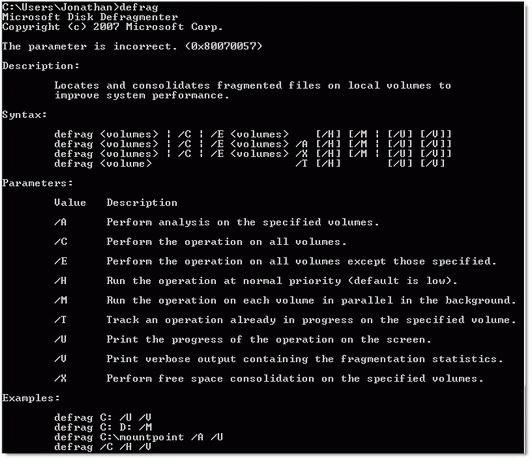 Wniosek
Wniosek
Defragmentacja dysku twardego jest dość prostą procedurą, która nie wymaga wprowadzania danych przez użytkownika. Co najważniejsze, starannie skonfigurować raz automatyczny start, i możesz być pewien wydajności swojego komputera lub laptopa.